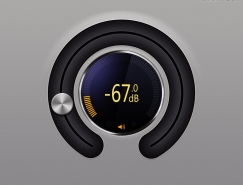效果图:

一、新建一个300x300象素的文档,填充黑色背景色。
二、新建一层画一个这样的形状如下图:(形状按个人喜欢去定义,一开始做的话用圆形更为合适) 填充渐变;(不要取消选择)

三、复制形状那个图层,然后缩小到80%;拉个垂直黑白渐变;如下图:


四、复制第三步的图层,再然后缩小到90% ,填充颜色(#3E8111);如下图:


五、再复制第四步的图层,再然后缩小到80-90% ;填充径向渐变;如下图:

六、然后在上面做高光;如下图:

七、复制第四步的图层,点选图层填充为白色,向上移动1-2象素,这样更有层次感;如下图:

八、在上面再新建一层,做如图的效果

九、然后回到第一层,再上面新建一层,按ctrl+G与下层组合起来,再用钢笔描出一个轮廓,如下图;

标签:金属质感图标